まとめたい項目を簡単にグループ化する方法
今回は、ピボットテーブルの便利な機能の1つである、グループ化を紹介します(^o^)
ピボットテーブルをよく使っている方では、グループ化というと日付のグループ化を思い浮かべる方もいると思いますが、グループ化出来るのは日付だけではありません。
元データにまとまったカテゴリがない場合でも、この機能を使うことでパパパっとグループにまとめて集計することが出来るので便利ですよ(^o^)
やり方
では早速やり方を紹介します。
次のサンプルデータで説明します。
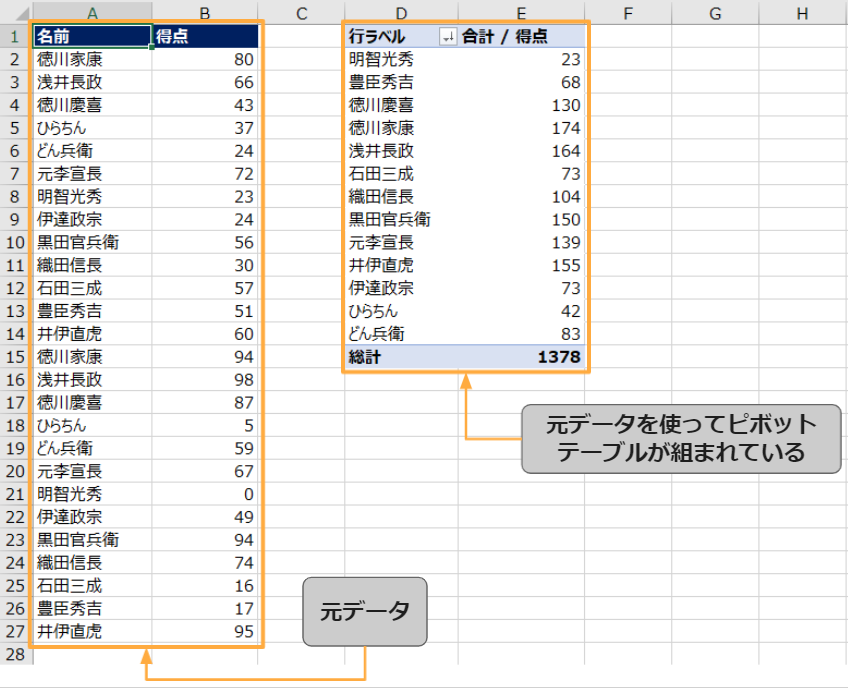
A列・B列が元データです。
その元データを使って、D1セルからピボットテーブルが組まれている状態です。
元データには、名前と得点しかありませんので、現状集計はこれが限界ですね。
それでは、これを戦国武将とそうでないものとの集計に分けたいと思います。
きちんと、やる場合は、元のデータにカテゴリなどの列を追加して戦国武将とそれ以外のフラグを立てますね。
次のような形です。
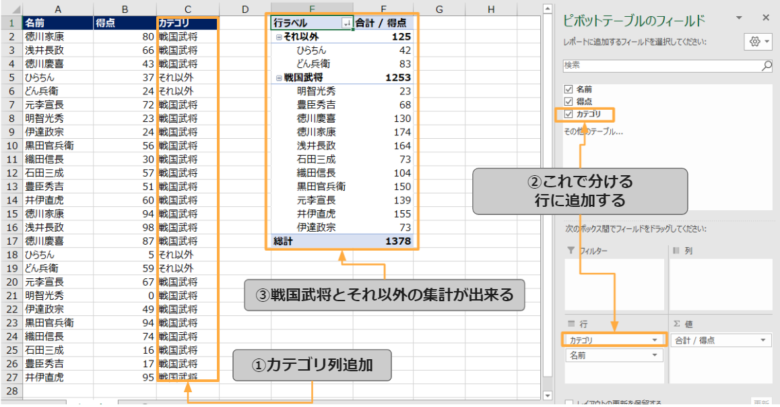
C列にカテゴリ列を追加して、ピボットテーブルのデータソースを更新するとフィールドに「カテゴリ」が追加されるので、それを使って集計を行います。
もちろん、長く使うデータであればこういう形にするのがベストですが、ちょっと見たいだけとかの場合、いちいち元データを直すのは面倒ですよね。
そんな場合、これを使います。
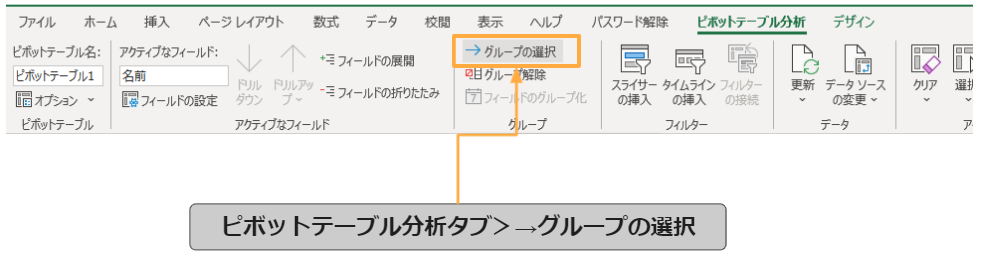
ピボットテーブル分析タブの「→グループの選択」です。
※ピボットテーブル分析タブは、シート上で作られているピボットテーブルの上のどこかを選択すると出てきます。
使い方は超簡単です。
グループ化したいまとまりを選択した状態で、「→グループの選択」を押すだけ。
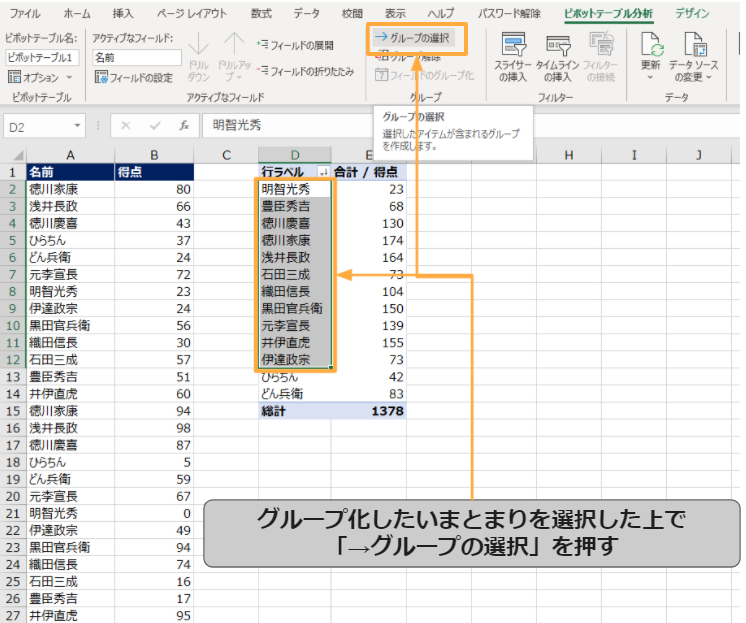
選択していた項目が、「グループ1」としてまとまりました。
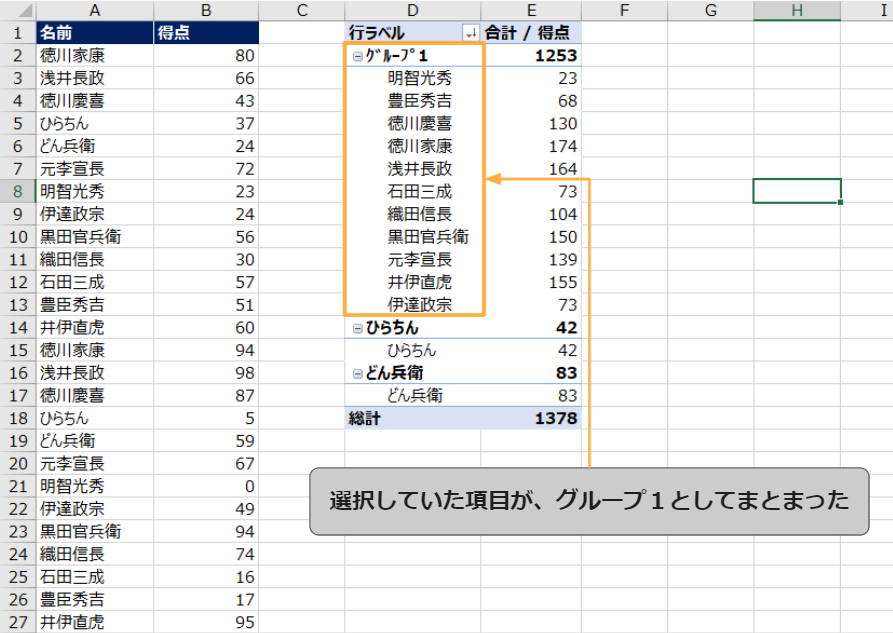
「ひらちん」と「どん兵衛」も一緒にしたいので、再度選択して「→グループの選択」を押します。
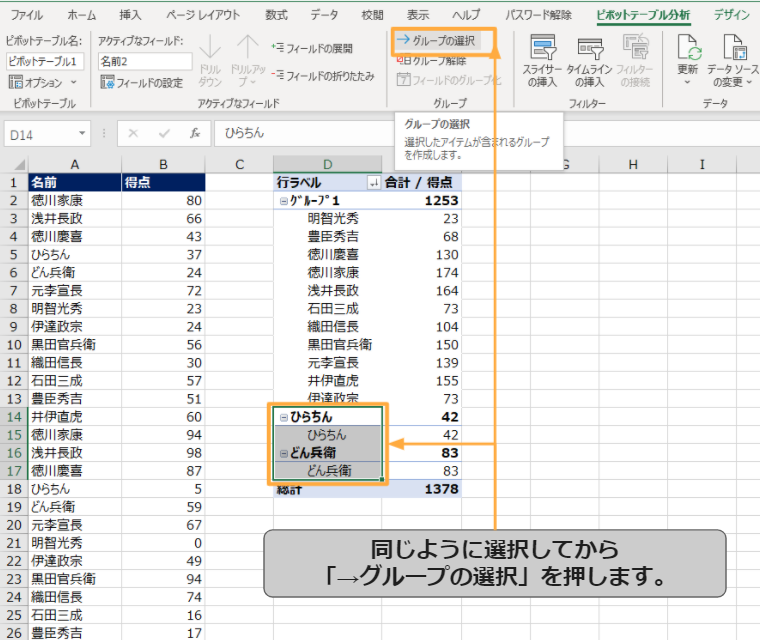
グループ2でまとまりましたね(^o^)
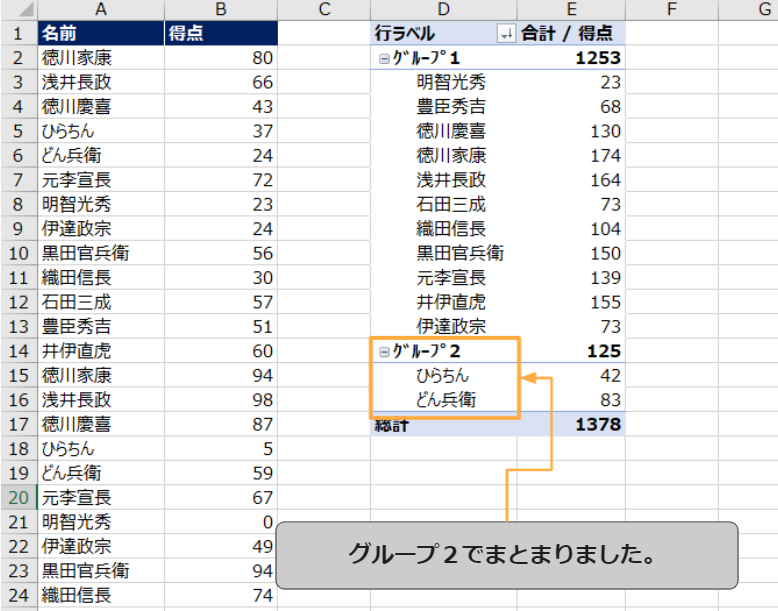
グループ名は、直接編集出来るので適宜変更してください。
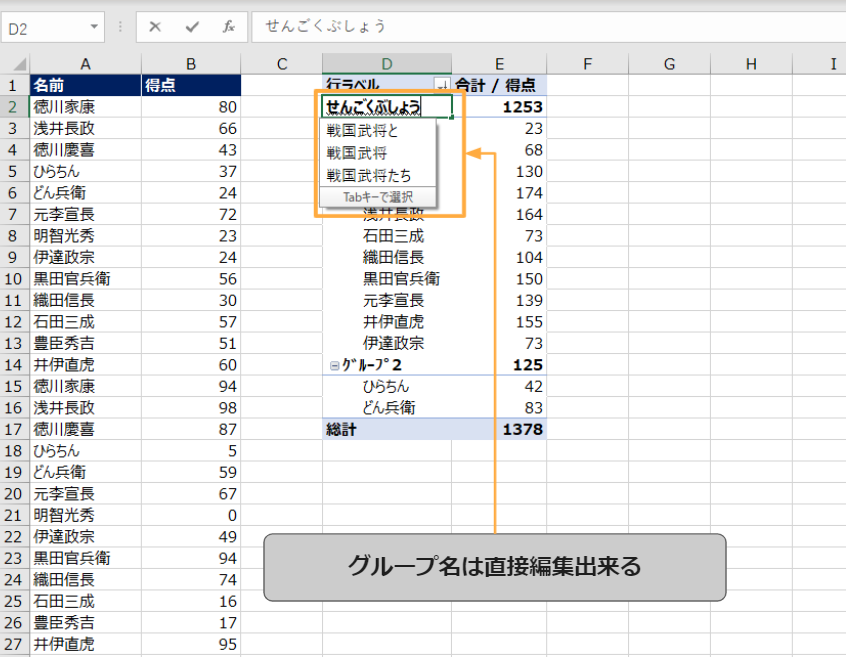
完成です(^o^)
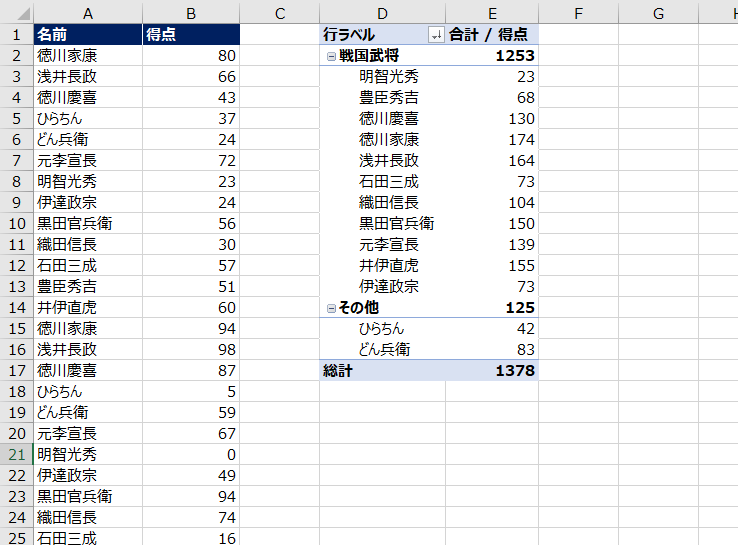
まとめ
まとめたい項目を簡単にグループ化する方法を紹介しました!ちょちょちょっとまとめたいときなんかは超絶便利ですね(^o^)

コメント